Las aplicaciones en Samsung Galaxy Note 9 siguen fallando? Aquí está la guía completa para solucionar los problemas de bloqueo o congelamiento de las aplicaciones de Samsung Note 9.
Bueno, el problema de bloqueo de la aplicación es común y se puede resolver con algunas soluciones simples. Por lo tanto, continúe leyendo la publicación para obtener información completa.
Para arreglar el bloqueo de las aplicaciones de Samsung Note 9, recomendamos esta herramienta:
Esta herramienta eficaz puede solucionar problemas de Android como bucle de arranque, pantalla negra, Android bloqueado, etc. en poco tiempo. Solo sigue estos 3 sencillos pasos:
- Descargue esta Reparación del Sistema Android herramienta (solo para PC) calificado como Excelente en Trustpilot.
- Inicie el programa y seleccione la marca, el nombre, el modelo, el país/región y el operador y haga clic en Next.
- Siga las instrucciones en pantalla y espere a que se complete el proceso de reparación.
Por qué las aplicaciones en mi Samsung Note 9 siguen fallando?
Puede haber numerosas razones por las que las aplicaciones fallan y se congelan en Samsung Note 9. Algunas de las razones comunes son:
- Versión de la aplicación obsoleta.
- Problemas de hardware.
- Versión de software obsoleta.
- Datos de caché de aplicaciones dañados.
- Espacio de almacenamiento insuficiente.
Cómo reparar el bloqueo de las aplicaciones de Samsung Note 9?
Solución 1: reinicie su teléfono
A veces, simplemente reiniciar su dispositivo puede ayudar a eliminar cualquier problema temporal que cause que las aplicaciones se bloqueen. Entonces, aquí reinicia tu teléfono una vez.
Estos son los pasos a seguir:
- Pulse el botón de encendido hasta que aparezca el menú de encendido.
- Ahora, toque la opción Reiniciar.

- Espere hasta que su teléfono se reinicie.
Solución 2: Borrar caché y datos de la aplicación
Otra cosa que puede intentar es borrar el caché y los datos de la aplicación para solucionar el problema de bloqueo de la aplicación en Samsung Note 9. Esto eliminará cualquier dato temporal o archivo corrupto que pueda estar causando que la aplicación se bloquee.
Esto es lo que debe hacer:
- Abra Configuración en su Samsung Note 9.
- Luego, seleccione la categoría Aplicaciones.
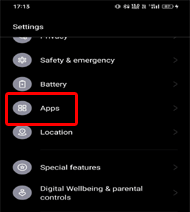
- En la lista de aplicaciones, navegue hasta la aplicación que falla.
- Ahora, elija la opción Almacenamiento.
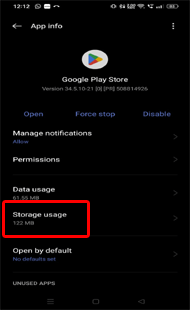
- Toque en las opciones Borrar datos y Borrar caché
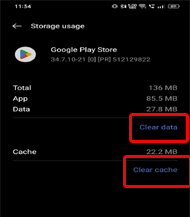
Solución 3: reinstalar la aplicación
A veces, la falla interna de la aplicación o su versión desactualizada también pueden provocar un problema de bloqueo. Por lo tanto, reinstalar la aplicación aquí puede ayudarlo a lidiar con ambos casos instalando la versión actualizada que incluye los últimos parches de errores o funciones.
A continuación se muestran las instrucciones para la reinstalación:
- Visite el icono de la aplicación en la pantalla de inicio.
- Mantenga pulsado el icono y seleccione la opción Desinstalar.
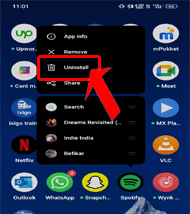
- Confirme lo mismo tocando la opción Desinstalar nuevamente.

- Cuando esté desinstalado, inicie Play Store.
- Ahora, busque la última versión de la aplicación y toque el botón Instalar para descargar.
Solución 4: actualice el software
Asegúrese de que su dispositivo esté ejecutando la última versión del sistema operativo Android. El software obsoleto puede convertirse en la razón por la cual las aplicaciones siguen fallando en Samsung Note 9.
Entonces, si no está ejecutando el software más reciente, siga los pasos a continuación para actualizarlo.
- Inicie Configuración en su Note 9.
- Luego, vaya a la categoría Actualización de software.

- Aquí, mira si hay alguna actualización disponible.
- Si hay alguno disponible, presione el botón Descargar para instalarlo.

Solución 5: restablecer las preferencias de la aplicación
Si la configuración de la aplicación configurada está configurada incorrectamente, es posible que se encuentre con un problema de bloqueo de la aplicación. Entonces, aquí intente restablecer las preferencias de la aplicación para reparar las aplicaciones Samsung Galaxy Note 9 que siguen fallando.
Estos son los pasos detallados a seguir:
- Inicie la aplicación Configuración de Note 9.
- Dirígete a la categoría Aplicaciones.
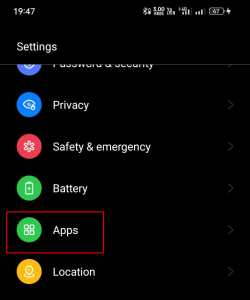
- Haga clic en el icono de tres puntos en la esquina superior derecha.
- Elija la opción Restablecer preferencias de la aplicación.
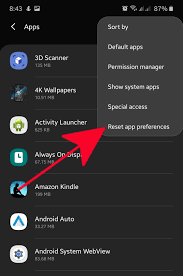
- Por último, toque Restablecer aplicaciones.
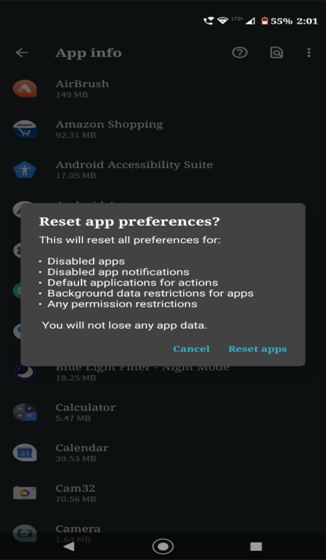
Recomendado: use la Android Reparar Herramienta para reparar las aplicaciones Galaxy Note 9 que siguen fallando
Si ninguna de las soluciones lo ayudó a solucionar el problema, pruebe nuestra profesional de Android Reparar Herramienta para solucionar el problema de bloqueo de las aplicaciones Samsung Note 9.
Este software es muy avanzado y tremendamente enorme para solucionar problemas relacionados con Android. Puede solucionar varios errores y problemas, como que las aplicaciones sigan fallando, problemas al analizar el error del paquete, fallas del sistema Android, pantalla azul/negra de la muerte y muchos más.
Es 100% seguro y confiable. Entonces, sin pensarlo dos veces, descargue este software en su sistema y solucione su problema siguiendo las instrucciones del manual del usuario.
Características clave:
- Solucionar errores y problemas relacionados con Android con unos pocos clics.
- Funciona sin problemas incluso en dispositivos rooteados.
- Compatible con una amplia gama de marcas de Android.
- Tiene una interfaz simple y se puede operar fácilmente.
- Alta tasa de éxito.

Note: Se recomienda descargar y usar el software solo en su computadora de escritorio o portátil. El software no funcionará en teléfonos móviles.
Conclusión
Espero que el blog te haya ayudado con suficientes soluciones para solucionar el problema de bloqueo de las aplicaciones de Samsung Note 9. Ahora, pruebe las soluciones según las instrucciones paso a paso y elimine el problema de bloqueo de la aplicación en su teléfono Note 9.
Si tienes más consultas o dudas, no dudes en preguntarnos en Twitter o Facebook.
James Leak is a technology expert and lives in New York. Previously, he was working on Symbian OS and was trying to solve many issues related to it. From childhood, he was very much interested in technology field and loves to write blogs related to Android and other OS. So he maintained that and currently, James is working for es.androiddata-recovery.com where he contribute several articles about errors/issues or data loss situation related to Android. He keeps daily updates on news or rumors or what is happening in this new technology world. Apart from blogging, he loves to travel, play games and reading books.